이 제어를 수정하면 이 페이지는 자동으로 업데이트됩니다.
Mac용 Final Cut Pro 사용 설명서
- 환영합니다
- 새로운 기능
-
-
- 용어집
- 저작권

Mac용 Final Cut Pro에서 3D 텍스트에 발광이나 그림자 추가하기
2D 타이틀과 같은 방법으로 3D 타이틀에 표준 발광 및 드롭 그림자 효과를 적용할 수 있습니다. 그러나 결과는 항상 2차원으로 나타납니다.
3D 타이틀에 발광 효과 추가하기
Final Cut Pro 타임라인에서 3D 타이틀을 선택하십시오.
인스펙터가 미리 표시되지 않는 경우 다음 중 하나를 수행하십시오.
윈도우 > 작업 공간에서 보기 > 인스펙터를 선택하거나 Command-4를 누르십시오.
도구 막대 오른쪽에서 인스펙터 버튼을 클릭하십시오.
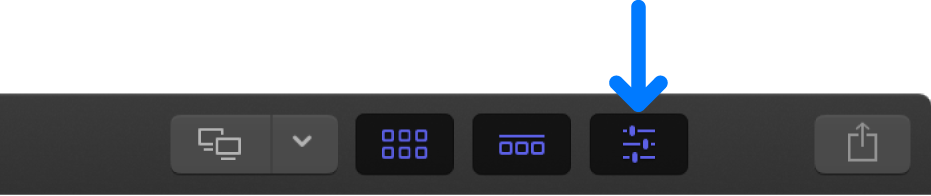
인스펙터 상단의 텍스트 버튼을 클릭하십시오.
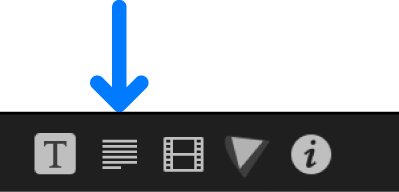
팁: 절반 높이 보기와 전체 높이 보기 간에 전환하려면 인스펙터 상단 막대를 두 번 클릭하십시오.
텍스트 인스펙터의 하단 근처, 발광 헤딩 왼쪽의 체크상자를 선택하십시오.
체크상자는 파란색으로 하이라이트되고 타이틀에 노란색 발광이 적용됩니다.
발광 헤딩을 두 번 클릭하여 매개변수 제어기를 표시한 다음 색상, 불투명도, 기타 설정을 조절하여 발광 효과를 사용자화하십시오.
참고: 3D 타이틀에 발광 효과를 추가하면 타이틀이 강제로 래스터화됩니다. 타이틀이 래스터화되면 비트맵 이미지로 변환됩니다.
3D 타이틀에 드롭 그림자 효과 추가하기
피드백을 보내 주셔서 감사합니다.